
青空の下でスキャン!? そんなことできるの!? できるんです!!
PFUから発表された「ScanSnap iX100」があればね!
ScanSnapアンバサダーとして評価用に頂いた「ScanSnap iX100」を荒川土手に持ち出しています。日差しは強いですが、風が心地よいです。電源はどこにもなし。でも、無事にスキャンはできました。「ScanSnap iX100」はバッテリ駆動で快適にモバイルできるスキャナなのです。ケーブルは一切なし。ワイヤレスって気持ちいい!
「ScanSnap iX100」はPCレスでセットアップできる
「ScanSnap iX100」は入門用に購入するなら、ベストな選択肢の一つだと思います。何より、セットアップにPCが必要ありません。PCレスセットアップです。「ScanSnap iX100」本体の電源を入れWiFiをオンにすると、iOS/Android端末にインストールした「ScanSnap Connect Application」アプリから簡単に接続することができます。ケーブルでPCに接続するのが面倒とか、そもそもPCがないといった場合でも問題なく使えます。
「ScanSnap iX100」はワイヤレス
「ScanSnap iX100」はWiFi接続することができます。無線ルータ経由で接続することもできますが、なんといっても魅力はダイレクト接続モードです。PCやスマートフォン、タブレットとダイレクトにWiFiで接続ができます。つまり、ケーブルが必要ありません。例えば、iPhoneと「ScanSnap iX100」があれば、いつでもどこでもワイヤレスでスキャンが可能です。
「ScanSnap iX100」はバッテリ駆動する
ワイヤレスのスキャンの魅力をさらに引き出すのが、バッテリ駆動です。フル充電の状態で連続使用し、PCとの接続で260面のスキャンが可能です。これだけスキャンできれば、モバイルでの利用には問題ないと思いますが、さらにスキャンしたい場合でも安心です。充電はmicroUSB経由で行うのですが、1.5Aなので、なんとモバイルバッテリから給電が可能です。フル充電は約3時間です。
「ScanSnap iX100」はわずか400g
「ScanSnap iX100」は、バッテリー&WiFi搭載のA4シートフィードスキャナとしては、世界最軽量を実現しています。その重さは400gです。400がどんな重さか考えたときに思い出したいのが、500gのペットボトルです。夏場は一本くらいはバッグに忍ばせていますよね。あのペットボトルより軽いんです。だから「スキャナを持ち歩く」というのは、現実的な話なのです。
「ScanSnap iX100」をセットアップする

これが「ScanSnap iX100」のパッケージです。本体が400gしかないので、パッケージとしても軽いです(評価用なので実際の製品と違う場合があります)。

中には簡単な説明書が入っています。

「ScanSnap iX100」本体とmicroUSBケーブルです。でも、最近のデバイスはmicroUSBを使うものが多いので、机の上に1本や2本は転がっているでしょう。

「ScanSnap iX100」を撮り出したところ。色はブラックです。ツルツルテカテカではなく、質感も良い感じです。

スキャンボタン。iPhoneやiPadと接続する場合はアプリからスキャンを指示できますので、実はここにはまだ触っていません。

「ScanSnap iX100」背面にWiFiのスイッチがあります。

給紙部分のパネルを開くと、自動で電源が入ります。

とりあえずUSBで充電しておきます。

オレンジがバッテリ充電中、グリーンがWiFiの稼働状況です。
「ScanSnap iX100」とiPhoneを「ScanSnap Connect Application」で繋ぐ
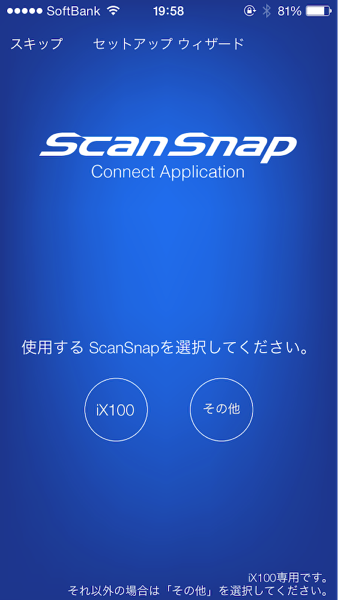
iOSデバイス、Androidデバイスと「ScanSnap iX100」は、無料のアプリ「ScanSnap Connect Application」を使って接続します。
![]() ScanSnap Connect Application(日本語版)
ScanSnap Connect Application(日本語版) 
カテゴリ: ユーティリティ
価格: 無料
起動したら画面の指示に従い、セットアップを行います。
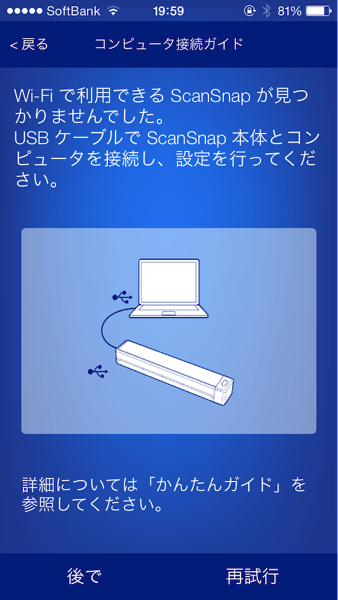
最初、うまく接続できなかったのですが、どうやらiPhoneが別のWiFiネットワークに先に接続していると「ScanSnap Connect Application」から「ScanSnap iX100」を探せないことがあるようです。
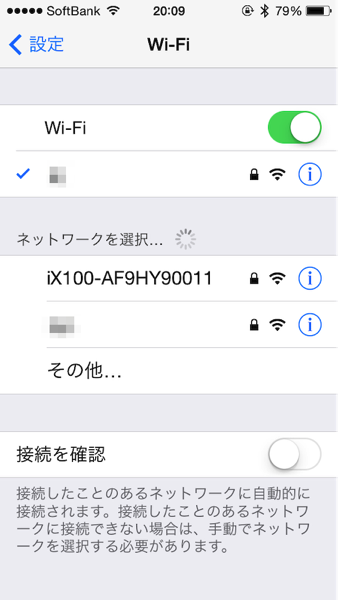
そのような場合は、iPhoneの設定からWiFiネットワークを「ScanSnap iX100」に切り替えてあげればOKです。
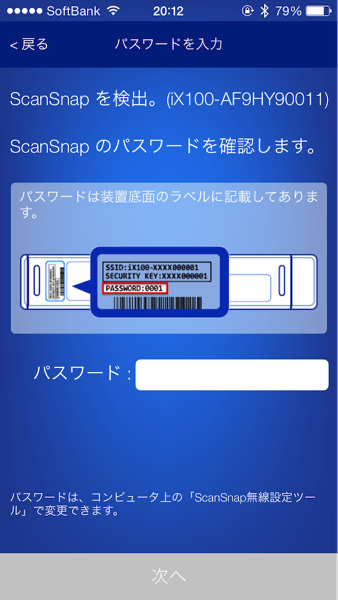
その後、背面のパスワードを聞かれることがあるので、先に確認しておくと楽です。
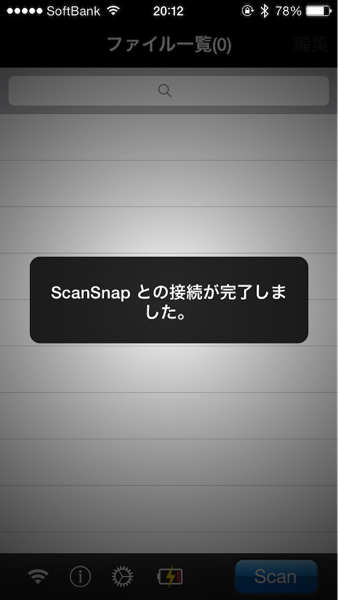
これで「ScanSnap iX100」と「ScanSnap Connect Application」の接続は完了しますので、後はスキャンするだけです!
「ScanSnap iX100」青空の下でモバイルスキャン!

せっかくなので、青空の下で、アウトドアでモバイルスキャンしてみることにしました。青空とスキャナー、最も縁遠いものの2つだと思うのですが、今、巡り合いました。

ちなみに「ひらくPCバッグ」に入れると、こんな感じです。縦だとちょっと厳しいかな?

横にいれるなら、全く問題ありません。それにしても、自分のPCバッグにスキャナが入っているというのは、不思議なものです。

早速「ScanSnap iX100」の電源をオンにして、スキャンを実行します(iPhoneが他に接続しているWiFiネットワークがない環境なので「ScanSnap iX100」との接続もスムーズでした)。

子供たちと遊びに行った「ツインリンクもてぎ」の駐車券がクルマに残っていたので、これをスキャンしてみることにします。こういうのって、捨ててしまっても問題はないのですが、ちょっと残しておくと記念になったりすると思うんですね。だから、捨てる前にスキャンしておきます。

ジーーーーーーーーーー。
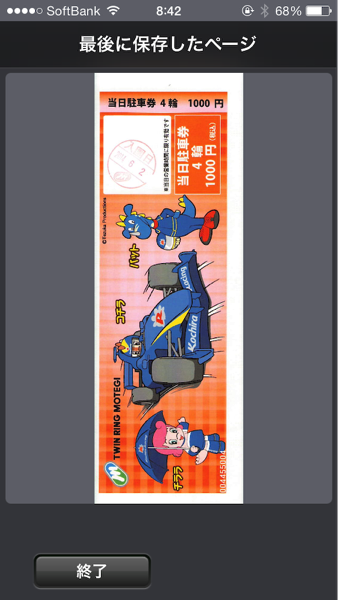
スキャンできました!!!!!
A4サイズのスキャンで5.2秒というのですから、速いです。
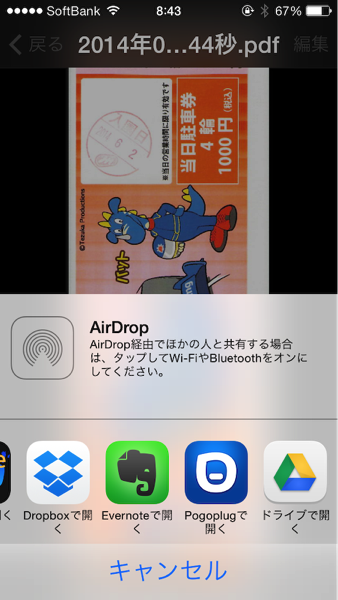
スキャンしたデータは、AirDropで周囲にいる人と共有もできますし、EvernoteやDropboxといったクラウドサービスに送ることもできます。
ここまで一貫して「ScanSnap iX100」とiPhoneだけで作業してきたのですが、セットアップからスキャンまで、全ての作業がこの2つだけで完結してしまいました。できることは分かっていたのですが、いざできてみると、自分でもちょっと感動します。
「ScanSnap iX100」は22,800円
「ScanSnap iX100」の価格は22,800円(税込)です。Amazonでは、20,420円になっていました。これを高いと感じるか、安いと感じるか、はたまた妥当な価格と感じるか?
記事を読んで頂くと分かると思うのですが、PCレス、ワイヤレスでセットアップも簡単、初心者にも使いやすいスキャナーだと思います。ゴリゴリとスキャンはしないけど、身の回りの紙類を減らしたい、なんていう人にも便利です。就職活動にも役立つでしょうか?
一方で、とにかくなんでもスキャンしたいというハードなユーザも、モバイルで持ち歩いて手当たり次第にスキャンできることに魅力を感じるでしょう。例えば、展示会で貰ったパンフレットなどの紙類をスキャンして片付けることができると、物理的にも精神的にも楽になりますよね。
「ScanSnap iX100」には色々と凄いところがある訳ですが、とにかく「量販店で購入してスターバックスに行ったらすぐに使える状態になっている」というのは、かーなーり凄いことだと思います(バッテリの充電状態は別として)。
「PCレスでセットアップ、WiFiでiPhoneと接続、バッテリ駆動でモバイル、わずか400g、青空の下でスキャンする!」が可能になった「ScanSnap iX100」は、本当にオススメです!
「ScanSnap iX100」の発売は2014年6月20日からです。
| FUJITSU ScanSnap iX100 Wi-Fi・バッテリー搭載スキャナ FI-IX100 | ||||
|
| FUJITSU ScanSnap iX100 純正ソフトケース FI-X10SCS | ||||
|
















